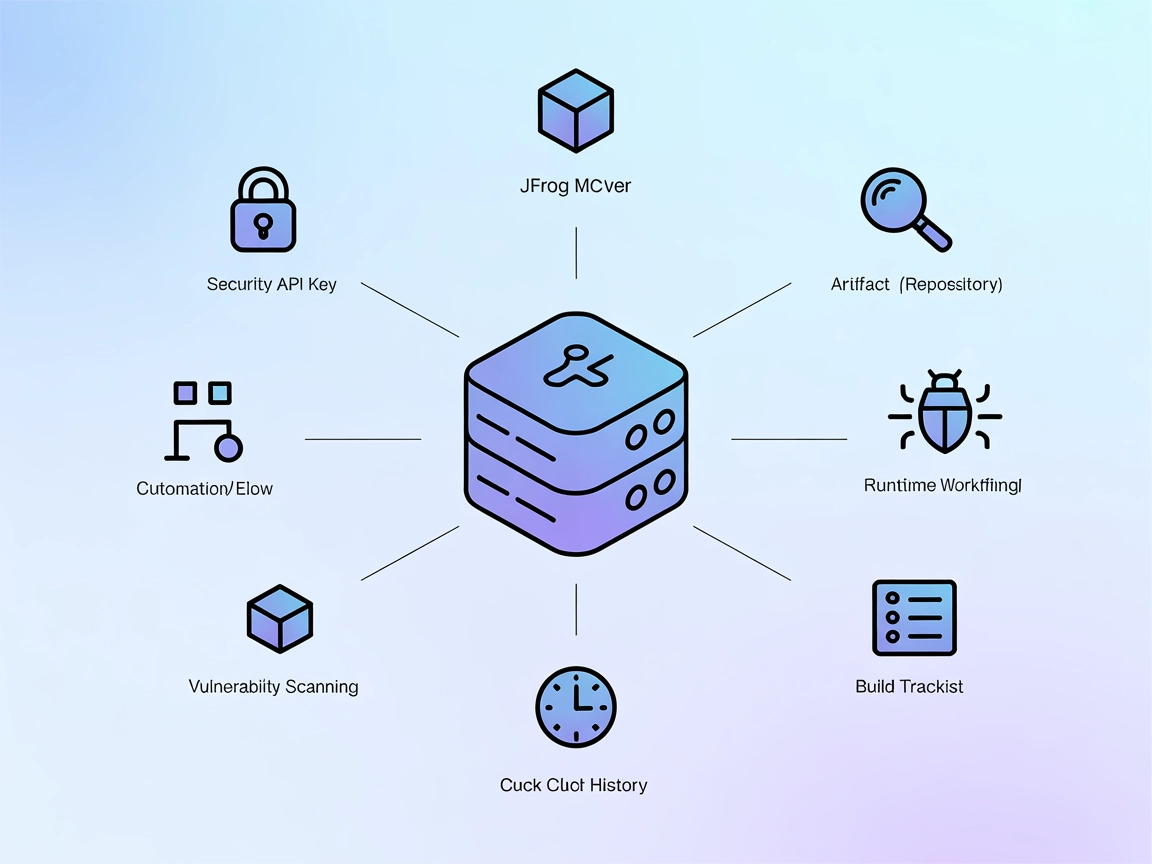Cursor Talk To Figma MCP Server
Der Cursor Talk To Figma MCP Server verbindet Cursor AI-Umgebungen mit Figma und ermöglicht KI-gesteuerte Automatisierung, Analyse und Modifikation von Design-D...
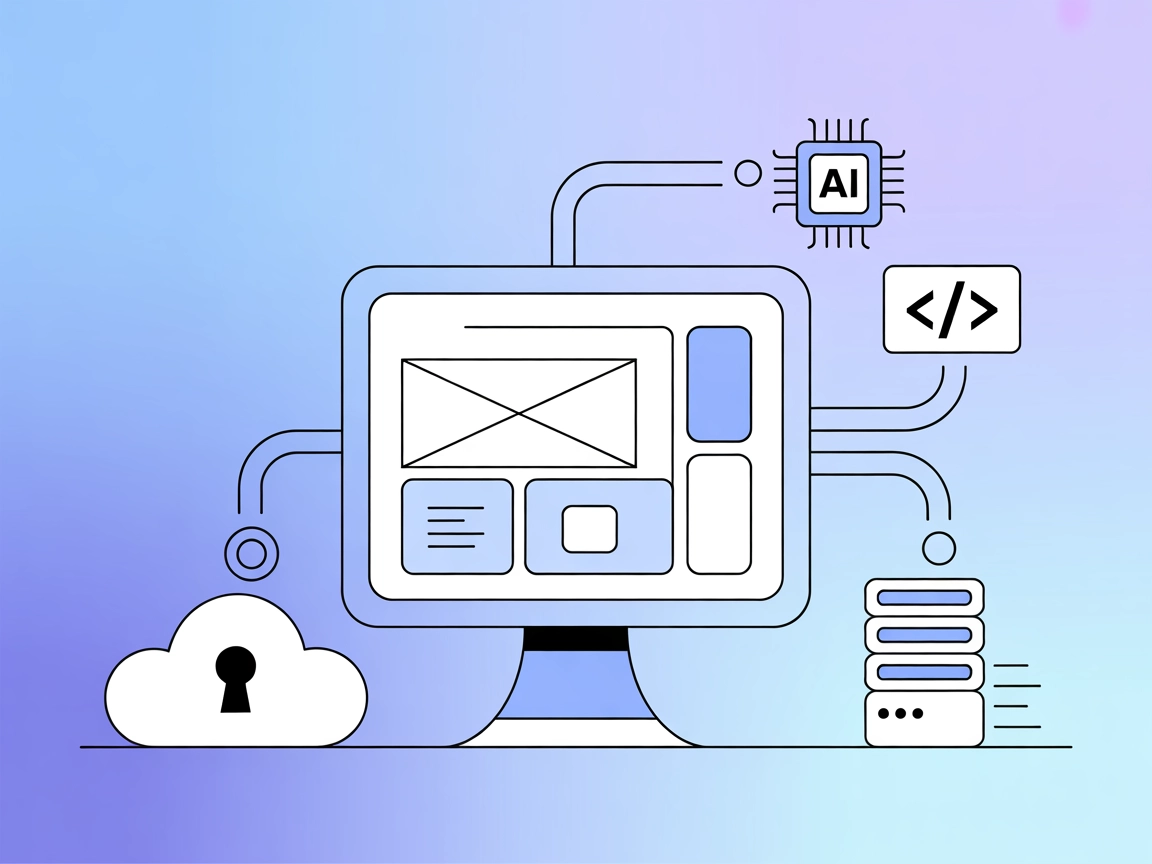
Verbinden Sie Ihre KI-Agenten und Figma-Designs: Der Figma-Context MCP-Server ermöglicht KI den Live-Zugriff auf Figma-Layouts für Codegenerierung, UI-Synchronisierung und schnelles Prototyping.
FlowHunt bietet eine zusätzliche Sicherheitsschicht zwischen Ihren internen Systemen und KI-Tools und gibt Ihnen granulare Kontrolle darüber, welche Tools von Ihren MCP-Servern aus zugänglich sind. In unserer Infrastruktur gehostete MCP-Server können nahtlos mit FlowHunts Chatbot sowie beliebten KI-Plattformen wie ChatGPT, Claude und verschiedenen KI-Editoren integriert werden.
Der Figma-Context MCP-Server ist ein Tool, das die Lücke zwischen KI-Coding-Agenten und Figma-Design-Layouts schließt. Indem er Figma-Layoutdaten über das Model Context Protocol (MCP) bereitstellt, ermöglicht er KI-Assistenten – etwa in Plattformen wie Cursor – Figma-Dateien direkt während Entwicklungs-Workflows abzurufen, zu analysieren und zu interpretieren. So kann die KI bei UI-Implementierung, Codegenerierung, Komponentengewinnung oder Design-to-Code-Übersetzung helfen, indem sie stets aktuelle Layoutinfos aus Figma-Projekten bezieht. Der Server fungiert als Vermittler, sorgt für sichere und strukturierte API-Interaktionen mit Figma und macht die Daten als Kontext für LLMs und Entwickler zugänglich.
Im Repository oder in der Dokumentation sind keine expliziten Prompt-Vorlagen aufgeführt.
Im Repository oder in der Dokumentation werden keine spezifischen MCP-Ressourcen beschrieben.
Es ist keine explizite Tool-Liste vorhanden (z. B. aus server.py oder Code-Listings). Details zu Tool-Endpunkten oder -Funktionen sind in der verfügbaren Dokumentation nicht enthalten.
mcpServers hinzu:{
"figma-context": {
"command": "npx",
"args": ["@GLips/figma-context-mcp-server@latest"]
}
}
Speichern Sie Ihren Figma API-Schlüssel als Umgebungsvariable und referenzieren Sie ihn in Ihrer Konfiguration:
{
"figma-context": {
"env": {
"FIGMA_API_KEY": "${FIGMA_API_KEY}"
},
"inputs": {
"figmaApiKey": "${FIGMA_API_KEY}"
}
}
}
mcpServers-Array ein:{
"figma-context": {
"command": "npx",
"args": ["@GLips/figma-context-mcp-server@latest"]
}
}
mcpServers-Property hinzu:{
"figma-context": {
"command": "npx",
"args": ["@GLips/figma-context-mcp-server@latest"]
}
}
{
"figma-context": {
"command": "npx",
"args": ["@GLips/figma-context-mcp-server@latest"]
}
}
Hinweis: Sichern Sie Ihren Figma API-Schlüssel immer über Umgebungsvariablen wie oben im Windsurf-Abschnitt gezeigt.
MCP in FlowHunt verwenden
Um MCP-Server in Ihren FlowHunt-Workflow einzubinden, fügen Sie zunächst die MCP-Komponente zu Ihrem Flow hinzu und verbinden Sie sie mit Ihrem KI-Agenten:
Klicken Sie auf die MCP-Komponente, um das Konfigurationspanel zu öffnen. Im Bereich System-MCP-Konfiguration tragen Sie Ihre MCP-Server-Daten in diesem JSON-Format ein:
{
"figma-context": {
"transport": "streamable_http",
"url": "https://yourmcpserver.example/pathtothemcp/url"
}
}
Nach der Konfiguration kann der KI-Agent diesen MCP als Tool mit Zugriff auf alle Funktionen und Möglichkeiten nutzen. Denken Sie daran, "figma-context" durch den tatsächlichen Namen Ihres MCP-Servers zu ersetzen und die URL auf Ihre eigene MCP-Server-URL anzupassen.
| Abschnitt | Verfügbarkeit | Details/Anmerkungen |
|---|---|---|
| Übersicht | ✅ | Übersicht in README und Projektbeschreibung vorhanden |
| Liste der Prompts | ⛔ | Nicht im Repo oder in den Docs spezifiziert |
| Liste der Ressourcen | ⛔ | Nicht im Repo oder in den Docs spezifiziert |
| Liste der Tools | ⛔ | Keine expliziten Tool-Funktionen in Code/Docs gefunden |
| API-Schlüssel absichern | ✅ | .env.example vorhanden, Nutzung von Umgebungsvariablen impliziert |
| Sampling-Unterstützung (weniger relevant) | ⛔ | Nicht erwähnt |
| Roots-Unterstützung | ⛔ | Nicht erwähnt |
Diese MCP-Implementierung bietet eine klare Übersicht und Setup-Anleitung, aber es fehlt an detaillierter Dokumentation zu Prompts, Ressourcen und spezifischen Tool-Endpunkten, was die Out-of-the-Box-Entdeckbarkeit für individuelle Workflows einschränkt.
| Hat eine LICENSE | ✅ (MIT) |
|---|---|
| Mindestens ein Tool | ⛔ |
| Anzahl Forks | 671 |
| Anzahl Sterne | 8.3k |
Bewertungszusammenfassung:
Auf Basis der obigen Informationen bewerte ich diesen MCP-Server mit 4/10. Er bietet eine gute Übersicht, ist weit verbreitet (viele Sterne/Forks) und hat eine klare Open-Source-Lizenz, aber es fehlt an detaillierter Dokumentation zu MCP-Tools, Ressourcen und Prompts, was für fortgeschrittene MCP-Integration und Entwicklerakzeptanz entscheidend ist.
Er ermöglicht KI-Coding-Agenten den Zugriff auf und die Analyse von Figma-Design-Layouts, indem er Figma-Daten über das Model Context Protocol (MCP) bereitstellt. So stehen aktuelle Designinformationen für Automatisierung und Codegenerierung zur Verfügung.
Der Server unterstützt UI-Implementierung, Komponentengewinnung, Automatisierung von Design-Reviews, Generierung von Dokumentation aus Layouts und schnelles Prototyping – alles direkt aus Figma-Dateien.
Speichern Sie Ihren Figma API-Schlüssel als Umgebungsvariable und referenzieren Sie ihn in der MCP-Server-Konfiguration, um ihn sicher und außerhalb des Quellcodes zu halten.
Es sind keine expliziten Prompt-Vorlagen oder Ressourcenlisten dokumentiert, aber der Server stellt Figma-Layoutdaten für Ihre KI-Agenten bereit.
Er erhält 4/10 Punkten, da Übersicht und Verbreitung stark sind, aber detaillierte Dokumentation zu Prompts, Tools und Ressourcen fehlt.
Nutzen Sie den Figma-Context MCP-Server, um Ihre KI-Workflows mit Echtzeit-Zugriff auf Figma-Layouts und Komponenten zu beschleunigen.
Der Cursor Talk To Figma MCP Server verbindet Cursor AI-Umgebungen mit Figma und ermöglicht KI-gesteuerte Automatisierung, Analyse und Modifikation von Design-D...
Der Model Context Protocol (MCP) Server verbindet KI-Assistenten mit externen Datenquellen, APIs und Diensten und ermöglicht so eine optimierte Integration komp...
Integrieren Sie Ihre KI-Assistenten mit der JFrog Platform API über den JFrog MCP Server. Automatisieren Sie Repository-Verwaltung, Build-Tracking, Laufzeitüber...
Cookie-Zustimmung
Wir verwenden Cookies, um Ihr Surferlebnis zu verbessern und unseren Datenverkehr zu analysieren. See our privacy policy.